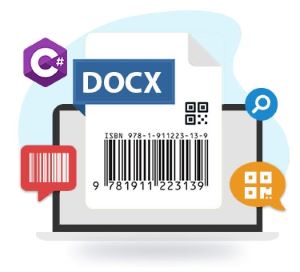
Mã vạch là hình ảnh được tạo từ các đường song song, chấm hoặc hình chữ nhật mã hóa dữ liệu/thông tin. Các chuyên gia trong ngành sử dụng mã vạch để nhúng thông tin sản phẩm, theo dõi chuyển động sản phẩm và quản lý hàng tồn kho. Trong một số tình huống, chúng ta có thể cần thêm mã vạch động vào tài liệu Word C#. Microsoft Word, một chương trình xử lý văn bản đồ hoạ phổ biến, hỗ trợ các định dạng tệp phổ biến DOCX và DOC. Trong bài viết này, chúng tôi sẽ đề cập đến cách tạo mã vạch trong tài liệu Word bằng C# Aspose.
Các chủ đề sau sẽ được đề cập:
- API C# để tạo mã vạch trong tài liệu Word
- Tạo và thêm mã vạch vào tài liệu Word
- Thêm mã vạch vào tài liệu Word hiện có
- Thêm mã QR vào tài liệu Word
- Đọc mã vạch từ tài liệu Word
API C# để tạo mã vạch trong tài liệu Word
Để đọc dữ liệu mã vạch từ tài liệu Word C# ASP.NET MVC, chúng tôi sẽ thực hiện theo cách tiếp cận hai bước. Đầu tiên, API Aspose.Words cho .NET sẽ được sử dụng để tạo hoặc tải tài liệu Word. Sau đó, chúng tôi sẽ tạo hình ảnh mã vạch bằng API Aspose.BarCode cho .NET. Lớp Document của API Aspose.Words cho phép tạo tài liệu Word mới hoặc tải những tài liệu hiện có. Phương thức Save() của lớp này cho phép chúng tôi lưu tài liệu tại một đường dẫn tệp đã chỉ định. Lớp DocumentBuilder cung cấp các phương thức để xây dựng tài liệu, bao gồm các phương thức InsertImage() để chèn hình ảnh vào tài liệu.
API Aspose.BarCode cho .NET hỗ trợ nhiều loại mã vạch được hỗ trợ. Để tạo mã vạch, nó cung cấp lớp BarcodeGenerator mà yêu cầu các tham số EncodeType và văn bản để mã hóa. Mã vạch được tạo ra có thể được lưu bằng phương thức Save(). Ngoài ra, API còn cung cấp bộ liệt kê BarCodeImageFormat để chỉ định các định dạng lưu, và lớp BarCodeReader có sẵn để đọc mã vạch từ hình ảnh.
Vui lòng tải xuống DLL của các API hoặc cài đặt chúng bằng NuGet.
PM> Install-Package Aspose.BarCode
PM> Install-Package Aspose.Words
Tạo và thêm mã vạch vào tài liệu Word trong C#
Để tạo mã vạch trong Word C# .NET, hãy thực hiện theo các bước sau:
- Tạo một thể hiện của lớp BarcodeGenerator với EncodeType và văn bản để mã hóa làm đối số.
- Khởi tạo một đối tượng luồng bộ nhớ.
- Gọi phương thức Save() để lưu hình ảnh mã vạch vào luồng bộ nhớ.
- Tạo một thể hiện mới của lớp Document.
- Khởi tạo một thể hiện DocumentBuilder với đối tượng Document.
- Sử dụng phương thức InsertImage() để chèn hình ảnh mã vạch bằng cách sử dụng luồng bộ nhớ.
- Cuối cùng, gọi phương thức Save(), chỉ định đường dẫn tệp DOCX đầu ra.
Ví dụ mã sau minh họa cách tạo mã vạch trong tài liệu Word C# .NET một cách hiệu quả:
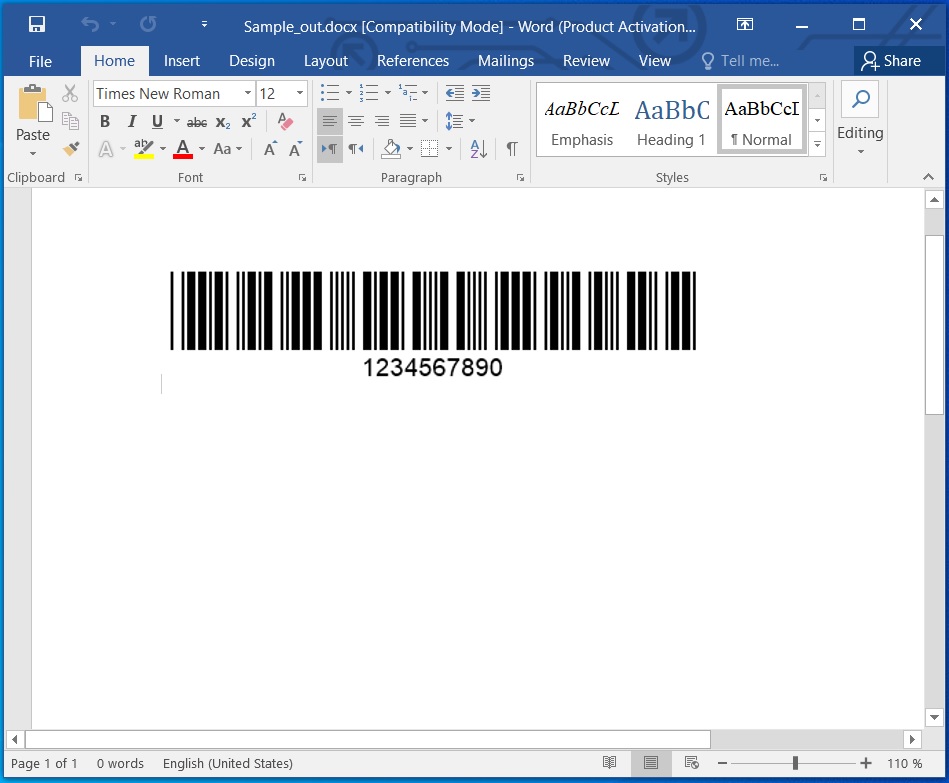
Tạo và thêm mã vạch vào tài liệu Word mới trong C#.
Thêm mã vạch vào tài liệu Word hiện có trong C#
Để thêm mã vạch vào tài liệu Word hiện có bằng C#, hãy thực hiện theo các bước sau:
- Khởi tạo lớp BarcodeGenerator, cung cấp EncodeType và văn bản để mã hóa.
- Tạo một đối tượng luồng bộ nhớ.
- Lưu hình ảnh mã vạch vào luồng bộ nhớ bằng Save().
- Tải tài liệu Word hiện có bằng lớp Document.
- Khởi tạo một thể hiện DocumentBuilder với đối tượng Document.
- Chèn hình ảnh mã vạch bằng phương thức InsertImage() và luồng bộ nhớ.
- Gọi phương thức Save() với đường dẫn tệp DOCX mong muốn.
Ví dụ mã sau cho thấy tạo mã vạch trong tài liệu Word với C# .NET:
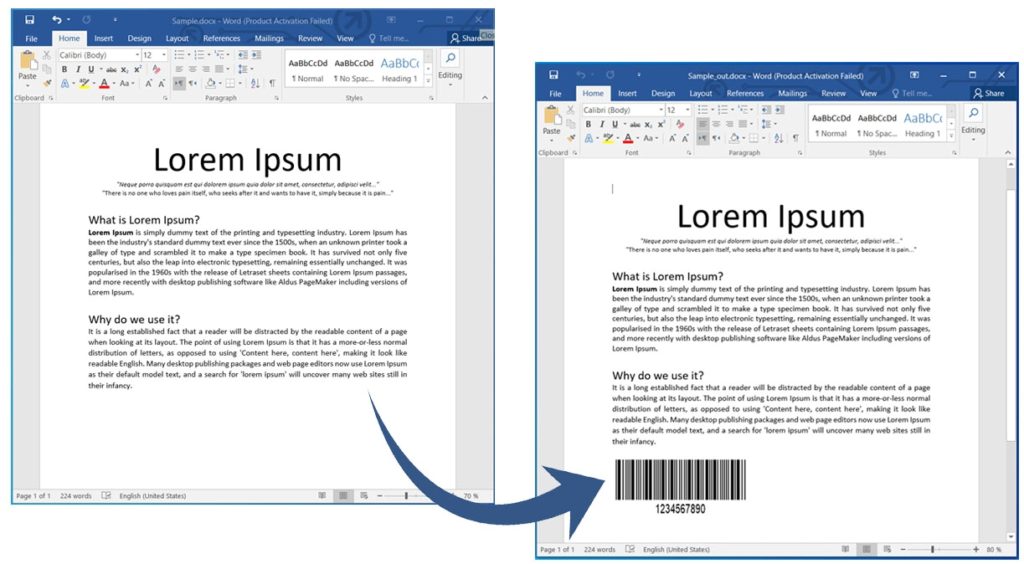
Thêm mã vạch vào tài liệu Word hiện có trong C#.
Thêm mã QR vào tài liệu Word bằng C#
Tương tự, để thêm hình ảnh mã QR vào tài liệu Word:
- Tạo một thể hiện của lớp BarcodeGenerator và thiết lập EncodeType thành QR hoặc GS1QR.
- Thực hiện theo các bước tương tự như trên để lưu và chèn hình ảnh.
Ví dụ sau minh họa cách thêm mã QR vào tài liệu Word bằng C# .NET:
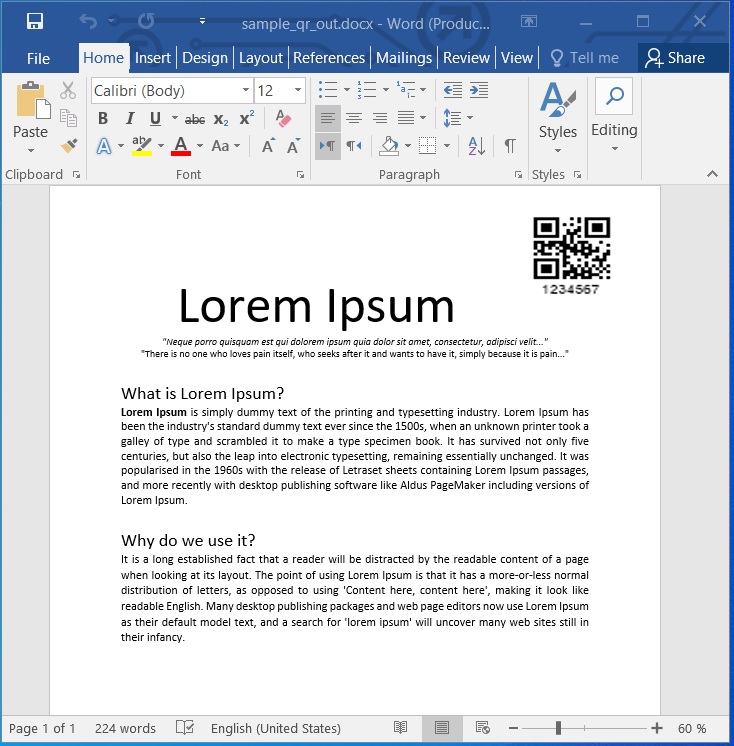
Thêm mã QR vào tài liệu Word bằng C#.
Đọc mã vạch từ tài liệu Word bằng C#
Để đọc mã vạch từ tài liệu Word C#:
- Tải tài liệu Word hiện có bằng lớp Document.
- Truy cập NodeCollection của các loại Shape bằng phương thức GetChildNodes().
- Lặp qua các hình dạng và kiểm tra xem hình dạng có phải là hình ảnh hay không.
- Lưu hình ảnh vào luồng.
- Tạo thể hiện BarCodeReader với luồng hình ảnh và tham số DecodeType.
- Gọi phương thức ReadBarCodes() để lấy BarCodeResult.
- Hiển thị thông tin mã vạch.
Ví dụ mã sau minh họa cách đọc dữ liệu mã vạch từ tài liệu Word bằng Aspose C#.
Codetext found: 1234567890, Symbology: Code39Standard
Nhận Giấy phép Miễn phí
Bạn có thể nhận giấy phép tạm thời miễn phí để thử nghiệm thư viện mà không có các hạn chế về đánh giá.
Kết luận
Trong bài viết này, chúng tôi đã đề cập đến:
- Cách tạo tài liệu Word theo lập trình.
- Các bước để tạo hình ảnh mã vạch và thêm nó vào tài liệu Word.
- Cách tạo mã QR và chèn nó vào tài liệu Word.
- Kỹ thuật để đọc hình ảnh mã vạch từ tài liệu Word trong C#.
Để biết thêm thông tin, tham khảo tài liệu API Aspose.BarCode cho .NET tại đây. Nếu bạn có bất kỳ câu hỏi nào, vui lòng liên hệ trên diễn đàn.